Электрондук таблицалар сандык жана тексттик маалыматтарды киргизүү үчүн колдонулат. Алар ар кандай программаларда түзүлүшү мүмкүн, мисалы, MS Excel, MS Word. Таблицаны бир нече бетке жайгаштыруу үчүн, таблицаны бузуу функциясын колдонуңуз.
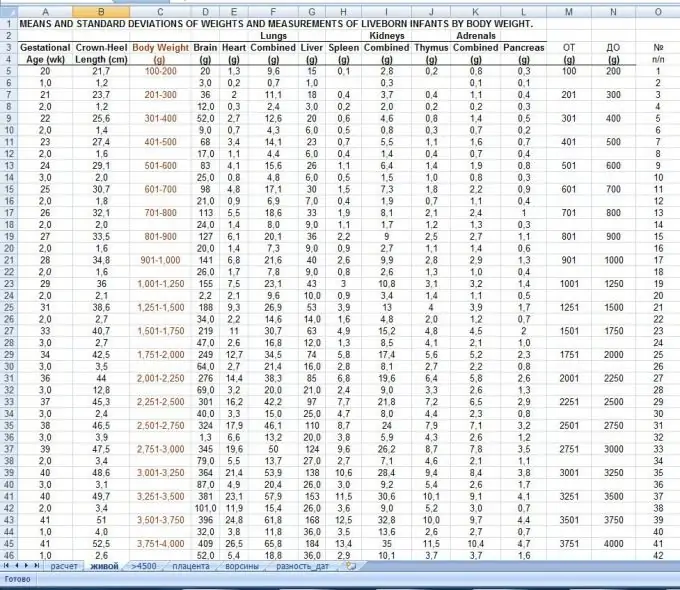
Ал зарыл
- - компьютер;
- - орнотулган MS Office программалык пакети.
Нускамалар
1 кадам
Таблицаларды бузуу үчүн MS Word программасын баштаңыз. Бул үчүн алгач таблица түзүңүз. Эгер программа 2007-жылга чейин болсо, Таблица менюуна, же Office 2007 же андан кечирээк болсо, Кыстаруу менюсуна өтүңүз. Андан кийин, "Таблица кошуу" пунктун тандап, катарлардын жана мамылардын санын тандаңыз. Таблицаны кошуунун дагы бир жолу бар: куралдар панелиндеги атайын баскычтан уячалардын керектүү санын тандасаңыз болот.
2-кадам
Андан кийин, таблицаны маалымат менен толтуруңуз. Таблицаны бир нече баракка бөлүү үчүн, башка баракчага өткөргүңүз келген уячаларды кесип, курсорду калган таблицанын аягына коюп, "Кыстаруу" - "Сындыруу" - "Жаңы баракты баштоо" командасын аткарыңыз. Андан кийин, жаңы баракта, кесилген уячаларды киргизиңиз.
3-кадам
Бөлүнүүдөн мурун, үстөлдүн башынын орнотууларын орнотуңуз. Бул функция ар бир жаңы барагына стол баштыгын көчүрүп берет. Ал үчүн таблицанын башын тандаңыз (тилкенин аттары). Office 2007де контексттик менюну ачып, "Касиеттер" командасын тандап, "Катар" өтмөгүнө өтүп, "Ар бир баракта аталышы катары кайталоо" параметринин жанындагы кутучаны белгилеңиз. Эгер сизде Office 2003 жана андан төмөн болсо, Таблица менюсун тандап, Headers опциясын тандаңыз. Андан кийин, тыныгуу столу ар бир кийинки бетте аталышка ээ болот.
4-кадам
Excelде таблицаны орнотуңуз, бул үчүн таблица түзүп, курсорду таблицаны сындыраардан мурун акыркы турган уячага жайгаштырып, андан кийин Office Page болсо, "Барактын жайгашуусу" өтмөгүнө өтүп, " Break ", баракчанын аралыгын кыстаруу жанындагы кутучаны белгилеңиз. Программанын мурунку версияларында таблицаны бөлүү үчүн тизмени тандап, "Вставка" менюсуна өтүп, ылайыктуу буйрукту тандаңыз.
5-кадам
MS Excelдин аналогу болгон Open Office Calc программасында таблицаны жасаңыз, бул үчүн таблица түзүңүз, курсорду ушул таблицада акыркы турган уячага жайгаштырып, "Таблица" менюсун тандап, андан кийин "Бөлүнгөн Таблицаны" чыкылдатыңыз "буйрук.






